CAD图如何输出为图片格式
CAD中的三维模型转换和导出方法

CAD中的三维模型转换和导出方法CAD(Computer-Aided Design)是计算机辅助设计的缩写,是一种通过计算机辅助完成设计任务的技术。
在现代工程设计中,CAD软件被广泛应用于建筑、机械、制造和其他领域。
在使用CAD软件进行设计时,经常需要将三维模型转换和导出到其他文件格式,以便在其他软件中进行进一步的处理或分享给他人。
本文将介绍CAD中的三维模型转换和导出方法。
一、转换格式在CAD软件中,常见的三维模型格式包括STEP、IGES、STL、OBJ等。
这些格式各有特点,适用于不同的应用场景。
下面将介绍如何进行格式转换。
1. STEP格式:STEP是一种通用的三维模型交换格式,多用于CAD软件之间进行模型的互换。
在CAD软件中,选择导出模型时,可以选择"Save As"或"Export"菜单,然后选择STEP格式并保存。
同样,也可以通过选择"Import"菜单,选择STEP格式的文件进行导入。
2. IGES格式:IGES(Initial Graphics Exchange Specification)也是一种通用的三维模型交换格式,常用于CAD软件之间的数据交换。
在CAD软件中,转换为IGES格式的方法类似于转换为STEP格式。
3. STL格式:STL(Stereolithography)格式是一种常用的用于3D打印的文件格式。
在CAD软件中,选择导出模型时,可以选择STL格式并保存。
通常,还可以选择导出精度,以控制模型的细节程度。
4. OBJ格式:OBJ格式是一种常见的三维模型文件格式,广泛应用于游戏开发和虚拟现实等领域。
在CAD软件中,将模型转换为OBJ格式的方法与转换为其他格式类似。
二、导出方法除了格式转换,CAD软件还提供了多种导出方法,以便将三维模型导出到其他软件中进行后续处理或分享给他人。
下面将介绍一些常见的导出方法。
如何在CAD中将DWG格式转换成PDF或者JPG格式

如何在CAD中将DWG格式转换成PDF或者JPG格式File -> Export命令可以将所选内容转为BMP(要选择的)格式,然后再存为JPG的就可以一、输入EXPORT命令,再另存为WMF格式的图像,非常的清楚,就是一点不好,线性分的不是很清楚,虚线好像打印的时候打不出来,还有一点就是打印的效果不太好,不过其他都挺好,作为电子版本发给人,跟CAD里画出来一样,可以放大很多倍.(即白底)二、打saveimg命令存储为bmp格式的图片就是“高清晰的图片”。
(即黑底)三、1、“文件”\“打印”,或者直接按“Ctrl+P”。
(即白底)2、“打印设备”——选择虚拟打印机“PublishToWeb JPG.pc3”(有时这一步会弹出一个对话框,选择“使用默认图纸尺寸”,以后的自定义图纸的单位就是像素;选择“使用自定义图纸尺寸”,下面的步骤中,自定义图纸的单位就是毫米。
因为我们是要输出JPG,所以当然选择“使用默认图纸尺寸”)。
3、选择好第二步的虚拟打印机后,点击右边的“特性”进入“打印机配置编辑器”中的“设备和文档设置”。
在这里有许多设置,请朋友们自己琢磨,我只提示几条经常用到的设置。
请继续往下看。
4、接上一步a.“图形”\“自定义特性”——单击“自定义特性”按纽,在这里选择你想要的背景色。
b.选择“自定义图纸尺寸”——单击“添加”。
选择“创建新图纸”,点击“下一步”;自己定义想要的像素大小。
点击“下一步”;取一个自定义图纸的名称,如“我的JPG”。
点击“下一步”;点击“完成”后,再点击“确定”退出“打印机配置编辑器”对话框。
5、在“打印设备”右下角有一个“文件名和路径”,在这里可以更改你想要输出JPG图的路径。
(注:如果在第一步选择“文件”\“页面设置”,虽然界面和“文件”\“打印”非常相似,但却没有可选择的文件输出路径设置,请朋友们留意了。
)6、点击“打印设置”,在“图纸尺寸”中选择CAD定义好的图纸,如果不能满足你的需要,就选择刚才自己定义的图纸。
如何简单的把CAD图纸转为高清图片

在CAD制图工作中,当图纸绘制完成后,领导想要看效果图怎么办?下面就来教大家两种方法,快速将CAD图纸转为高清图片。
方法一:打印PDF转PNG①打印图纸首先我们在CAD中打开一张图纸,然后点击左上角的图标,选择【打印】,你也可以直接使用快捷键【Ctrl+P】,调出打印窗口。
接下来在打印窗口中,将【打印机/绘图仪】的名称改为【DWG To PDF】;将图纸尺寸改为【A3】,纸张越大,图片清晰度越高。
②转成PDF然后打印范围选择【窗口】,在CAD中框选图纸,接着勾选【居中打印】,图形方向改为【横向】,可以点击【预览】查看效果。
关闭预览页面,回到打印窗口后点击【确定】,选择文件保存路径,然后点击【保存】,就可以将DWG图纸转成PDF格式了。
③PDF转PNG最后需要使用到Photoshop,点击【文件】-【打开】,从电脑中找到刚才转换的PDF文件,点击【打开】-【确定】,将图纸添加到PS中。
按下另存快捷键【Ctrl+Shift+S】,将保存类型改为PNG,因为png格式的图片可以无损压缩,相对来说比较高清,打开图片放大看一看。
方法二:CAD转高清图片通过上面的方法,大家觉得是不是还挺麻烦的?下面我要给大家分享另一种方法,就是使用迅捷CAD转换器,只需要一个键,就能快速将CAD转为高清图片。
如何使用:①首先打开CAD转换器,点击左侧工具栏中的【CAD转图片】功能,然后再点击【添加文件】按钮,从电脑中批量选择CAD文件。
②当PDF文件添加完成后,在底部设置转换属性:输出色彩选择彩色、页面大小越大越好、背景颜色就用白色、输出格式选择PNG。
③接下来先别着急转换,点击右上角的【浏览】,选择一个文件夹,这个文件夹是用来保存转换结果的,最后点击【批量转换】。
转换效果:从电脑中找到刚才选择的文件夹,打开后就能看到CAD转换的图片了,我们打开一张图片查看效果,放大后还是非常清晰的。
CAD图纸转为高清图片的方法,大家都学会了吗?不懂的可以问哦。
CAD中的图形导出和DXF转换方法
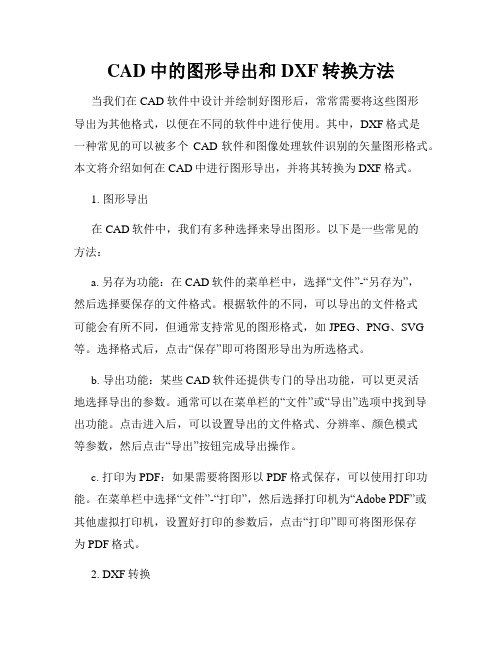
CAD中的图形导出和DXF转换方法当我们在CAD软件中设计并绘制好图形后,常常需要将这些图形导出为其他格式,以便在不同的软件中进行使用。
其中,DXF格式是一种常见的可以被多个CAD软件和图像处理软件识别的矢量图形格式。
本文将介绍如何在CAD中进行图形导出,并将其转换为DXF格式。
1. 图形导出在CAD软件中,我们有多种选择来导出图形。
以下是一些常见的方法:a. 另存为功能:在CAD软件的菜单栏中,选择“文件”-“另存为”,然后选择要保存的文件格式。
根据软件的不同,可以导出的文件格式可能会有所不同,但通常支持常见的图形格式,如JPEG、PNG、SVG 等。
选择格式后,点击“保存”即可将图形导出为所选格式。
b. 导出功能:某些CAD软件还提供专门的导出功能,可以更灵活地选择导出的参数。
通常可以在菜单栏的“文件”或“导出”选项中找到导出功能。
点击进入后,可以设置导出的文件格式、分辨率、颜色模式等参数,然后点击“导出”按钮完成导出操作。
c. 打印为PDF:如果需要将图形以PDF格式保存,可以使用打印功能。
在菜单栏中选择“文件”-“打印”,然后选择打印机为“Adobe PDF”或其他虚拟打印机,设置好打印的参数后,点击“打印”即可将图形保存为PDF格式。
2. DXF转换一旦将图形导出为其他格式,我们可以使用专门的软件或在线工具将其转换为DXF格式。
a. 使用软件:有许多软件可以进行格式转换,如AutoCAD、CorelDRAW等。
在这些软件中,选择“导入”或“打开”功能,将导出的图形文件打开。
然后选择“另存为”或“导出”功能,选择格式为DXF,并设置导出的参数,最后保存图形为DXF格式。
b. 使用在线工具:互联网上也有一些免费的在线工具可以帮助我们进行格式转换。
在浏览器中搜索“在线图形转换”或“图形转换工具”,就可以找到一些可用的网站。
在这些网站中,通常有上传文件、选择转换格式、点击转换按钮等简单的操作步骤。
怎样把AutoCAD文件转成高精度JPG格式图片

步骤/方法1. 1用AutoCAD2008打开一个DWG文件,本例子以一个古建亭子为例:2. 2点击菜单-----文件------打印,或者直接按下Ctrl+P 就是打印的快捷键3. 3在弹出打印界面,“打印机/绘图仪”名称选择“PublishToWeb JPG.pc3”一项,如果有弹出图纸尺寸,直接点确定,因为我们要建大尺寸图纸打高精度的图纸。
4. 4然后点击打印机名称后面的“特性”按钮5. 5打开之后,选择“自定义图纸尺寸”,再点击“添加”按钮添加自己想要的图纸尺寸6. 6 弹出添加自定义图纸尺寸窗口,选择“创建新图纸”然后下一步。
7. 7 在“宽度”和“高度”处填写自己想要的尺寸,然后下一步。
8. 8 继续下一步,至完成。
9. 9 回到绘图仪配置编辑器窗口,选择新建的图纸尺寸,然后确定。
10. 10回到打印窗口,在“图纸尺寸”里面选择自己新建的4000*3000尺寸的图纸。
11. 11然后用“打印区域”选择需要打印范围,设置打印比例,以及是否居中打印,以及图形方向,选择“打印样式表”(本篇不对打印样式表做详细说明,后在以后的经验中专门对这个做一篇,因为这个在打印中还是很关键的,可以根据颜色设置线形的粗细),然后点击确定。
12. 12 选择打印出文件的存放路径以及文件名称,点击“保存”开始打印。
13. 13 弹出打印机进度条。
14. 14打印出来的文件,我们来看看属性,4000*3000像素,能满足一般的要求了,当然如果你要更高像素的JPG文件,只要在自定义图纸尺寸里调大就可以了。
15. 15 打开JPG文件看看图纸的精度,一般情况下足够了。
16. 16顺便把全图也发上来给各位看看。
END注意事项∙jpg是最常用的格式,如果需要其他的格子的图片文件,只要在第三步选择自己需要的格式,如果里面没有,可以去绘图仪管理添加自己需要格式的打印机。
∙打印样式表,在这个案例中,我把颜色全部打印中黑色,如果有线形粗细的可以在这个里面设置。
如何利用CAD进行图纸和模型的输出

如何利用CAD进行图纸和模型的输出在现代设计领域中,CAD(计算机辅助设计)已经成为一个不可或缺的工具。
它可以帮助设计师更高效地创建和编辑图纸和模型,并为其提供输出的选项。
在本文中,我们将探讨如何利用CAD软件进行图纸和模型的输出。
当设计师完成图纸和模型的创建后,输出它们是十分重要的一步。
根据使用CAD软件的不同,输出的方式也有所不同。
下面将分别介绍几种常见的CAD软件输出方式。
1. 打印最常见的输出方式就是通过打印机将图纸和模型打印出来。
在CAD软件中,一般有专门的“打印”选项。
首先,需要设置纸张大小和打印质量等参数。
接着,选择要打印的图层和视图,可以自定义打印比例以满足需求。
最后,点击“打印”按钮,软件将会将图纸和模型打印出来。
2. 导出为图片另一种常见的输出方式是将图纸和模型导出为图片格式,如JPEG、PNG等。
在CAD软件中,一般有导出为图片的选项。
选择这个选项后,可以设置导出的分辨率和图片质量等参数,然后选择要导出的图层和视图。
点击“导出”按钮,软件将会将图纸和模型导出为图片。
3. 输出到PDF将图纸和模型输出为PDF格式也是一种常见的方式。
在CAD软件中,通常有将图纸和模型输出为PDF的选项。
在设置中,可以选择要输出的图层和视图,并可以调整输出的质量和大小等参数。
点击“输出”按钮,软件将会将图纸和模型输出为PDF文件。
4. 输出为DWG或DXFDWG和DXF是一种常见的CAD文件格式,可以在其他CAD软件中进行编辑和使用。
在CAD软件中,有将图纸和模型输出为DWG或DXF的选项。
选择这个选项后,可以设置输出的版本和转换的选项,然后选择要输出的图层和视图。
软件将会将图纸和模型输出为DWG或DXF文件。
除了上述常见的输出方式外,还有一些CAD软件提供其他特殊的输出选项,如输出为3D打印格式、输出为视频等,根据具体的软件和需求选择使用。
在进行图纸和模型的输出时,还需要注意以下几点:1. 预览和调整在进行输出前,最好先预览图纸和模型的样式和布局,确保满足要求。
CAD导出JPG如何设置尺寸大小?
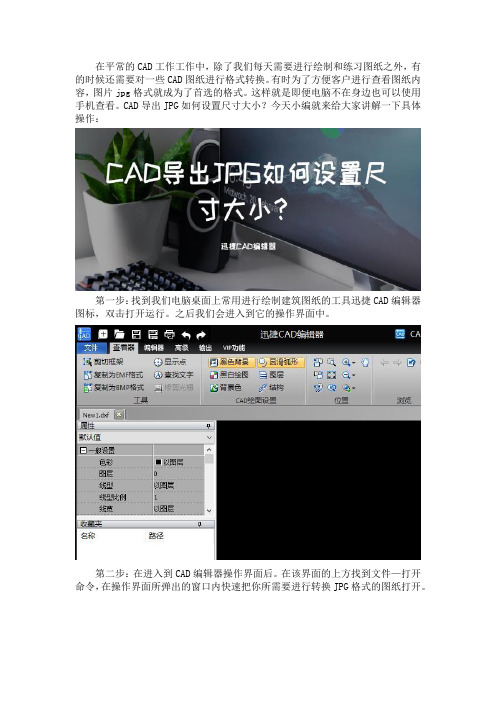
在平常的CAD工作工作中,除了我们每天需要进行绘制和练习图纸之外,有的时候还需要对一些CAD图纸进行格式转换。
有时为了方便客户进行查看图纸内容,图片jpg格式就成为了首选的格式。
这样就是即便电脑不在身边也可以使用手机查看。
CAD导出JPG如何设置尺寸大小?今天小编就来给大家讲解一下具体操作:
第一步:找到我们电脑桌面上常用进行绘制建筑图纸的工具迅捷CAD编辑器图标,双击打开运行。
之后我们会进入到它的操作界面中。
第二步:在进入到CAD编辑器操作界面后。
在该界面的上方找到文件—打开命令,在操作界面所弹出的窗口内快速把你所需要进行转换JPG格式的图纸打开。
第三步:在进行转换之前,我们可以对图纸进行查看一次。
点击界面上的查看器窗口,下拉框内找到适时缩放命令来调节图纸大小。
或者你也可以直接利用鼠标的滚轮。
第四步:如果你只是个别的图纸我们可以直接点击界面上的文件—另存为命令,然后选择你需要输出文件的保存路径,之后方便你在电脑上能够找到所导出的文件。
第五步:在界面弹出的窗口内,我们找到保存类型的格式中,我们找到图片格式JPG,之后我们直接点击确定即可。
以上就是小编所要分享的全部内容,对此你有什么不懂或者是不理解之处?可以跟着小编的操作在电脑上操作一遍加深印象。
希望对大家能够有所帮助!。
CAD出图方法
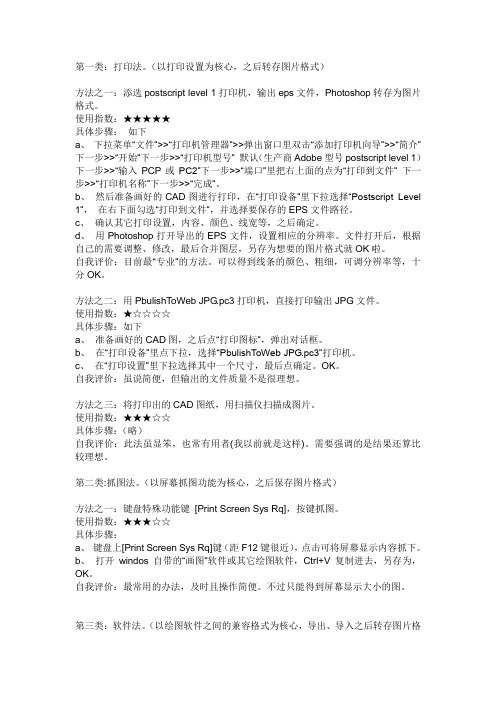
第一类:打印法。
(以打印设置为核心,之后转存图片格式)方法之一:添选postscript level 1打印机,输出eps文件,Photoshop转存为图片格式。
使用指数:★★★★★具体步骤:如下a、下拉菜单“文件”>>“打印机管理器”>>弹出窗口里双击“添加打印机向导”>>“简介”下一步>>“开始”下一步>>“打印机型号” 默认(生产商Adobe型号postscript level 1)下一步>>“输入PCP或PC2”下一步>>“端口”里把右上面的点为“打印到文件” 下一步>>“打印机名称”下一步>>“完成”。
b、然后准备画好的CAD图进行打印,在“打印设备”里下拉选择“Postscript Level 1”,在右下面勾选“打印到文件”,并选择要保存的EPS文件路径。
c、确认其它打印设置,内容、颜色、线宽等,之后确定。
d、用Photoshop打开导出的EPS文件,设置相应的分辨率。
文件打开后,根据自己的需要调整、修改,最后合并图层,另存为想要的图片格式就OK啦。
自我评价:目前最“专业”的方法。
可以得到线条的颜色、粗细,可调分辨率等,十分OK。
方法之二:用PbulishToWeb JPG.pc3打印机,直接打印输出JPG文件。
使用指数:★☆☆☆☆具体步骤:如下a、准备画好的CAD图,之后点“打印图标”,弹出对话框。
b、在“打印设备”里点下拉,选择“PbulishToWeb JPG.pc3”打印机。
c、在“打印设置”里下拉选择其中一个尺寸,最后点确定。
OK。
自我评价:虽说简便,但输出的文件质量不是很理想。
方法之三:将打印出的CAD图纸,用扫描仪扫描成图片。
使用指数:★★★☆☆具体步骤:(略)自我评价:此法虽显笨,也常有用者(我以前就是这样)。
需要强调的是结果还算比较理想。
第二类:抓图法。
(以屏幕抓图功能为核心,之后保存图片格式)方法之一:键盘特殊功能键[Print Screen Sys Rq],按键抓图。
AUTOCAD 图片输出

选择2.AutoCAD file output formats (pre 4.1)-by Autodesk,Inc输出DXB文件。
选择14. Raster file export ADI 4.2-by Autodesk,Inc 此项将输出光栅(图形)文件,继续配置,选择文件格式(TIF,GIF,PCX...),文件的精度(640X480,800X600...),图像的背景颜色等等。
3.AutoCAD与Photoshop的文件相互转换
(1)AutoCAD中不能对形状复杂的图块渲染,在AutoCADR14中虽然可以对图块渲染,但不能用渐变色或填充图块渲染。用户在AutoCAD中常常对形状复杂的图块用Hatch命令取Scale较小的图案填充封闭区域,改变颜色,获得形状复杂的带色图块。但是这样做,图形文件变得庞大,AutoCAD运行速度变慢。最好的方法是将AutoCAD中的二维或三维图输出为BMP、TIF、GIF等格式的文件,进入Photoshop中着色。
数字是每毫米点数,得出方法是将原来的每英寸点换算为每毫米点,即将dpi数除一个25.4。
2.在打印时首要的一点当然是别忘了在“Device and Default Information”下选择你刚设置完成的图像驱动。在“Additional Parameters”下注意两项设置:一是选择“File Name”,给图像一个文件名;二是最好使用“..”来框选被输出的图像区域,因为8000点在360dpi分辨率下对应的长度是56.4cm,仅相当于A2幅面的有效宽度,所以用窗口来选择输出区域可以使输出图幅控制在有效区域内,并且分幅输出还可以完成超大图像的拼接输出。
其实只要这样想!
你要出1:500的图,就设置成1:0.5,
CAD图如何输出为图片格式
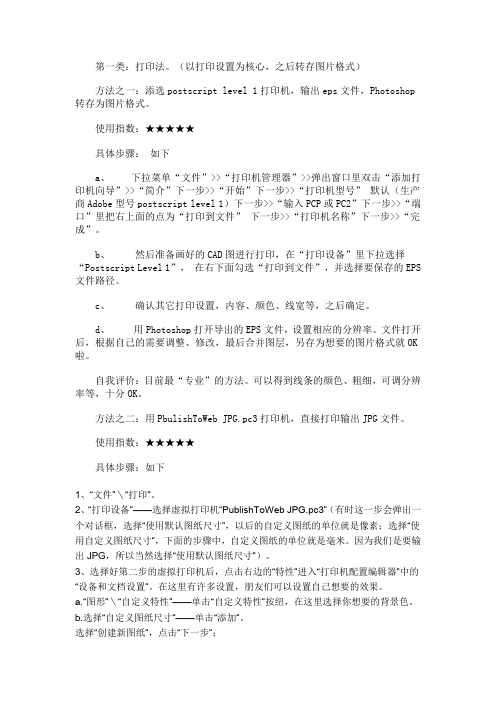
第一类:打印法。
(以打印设置为核心,之后转存图片格式)方法之一:添选postscript level 1打印机,输出eps文件,Photoshop 转存为图片格式。
使用指数:★★★★★具体步骤:如下a、下拉菜单“文件”>>“打印机管理器”>>弹出窗口里双击“添加打印机向导”>>“简介”下一步>>“开始”下一步>>“打印机型号” 默认(生产商Adobe型号postscript level 1)下一步>>“输入PCP或PC2”下一步>>“端口”里把右上面的点为“打印到文件” 下一步>>“打印机名称”下一步>>“完成”。
b、然后准备画好的CAD图进行打印,在“打印设备”里下拉选择“Postscript Level 1”,在右下面勾选“打印到文件”,并选择要保存的EPS 文件路径。
c、确认其它打印设置,内容、颜色、线宽等,之后确定。
d、用Photoshop打开导出的EPS文件,设置相应的分辨率。
文件打开后,根据自己的需要调整、修改,最后合并图层,另存为想要的图片格式就OK 啦。
自我评价:目前最“专业”的方法。
可以得到线条的颜色、粗细,可调分辨率等,十分OK。
方法之二:用PbulishToWeb JPG.pc3打印机,直接打印输出JPG文件。
使用指数:★★★★★具体步骤:如下1、“文件”\“打印”。
2、“打印设备”——选择虚拟打印机“PublishToWeb JPG.pc3”(有时这一步会弹出一个对话框,选择“使用默认图纸尺寸”,以后的自定义图纸的单位就是像素;选择“使用自定义图纸尺寸”,下面的步骤中,自定义图纸的单位就是毫米。
因为我们是要输出JPG,所以当然选择“使用默认图纸尺寸”)。
3、选择好第二步的虚拟打印机后,点击右边的“特性”进入“打印机配置编辑器”中的“设备和文档设置”。
在这里有许多设置,朋友们可以设置自己想要的效果。
简单快捷的将CAD格式转换为SVG格式
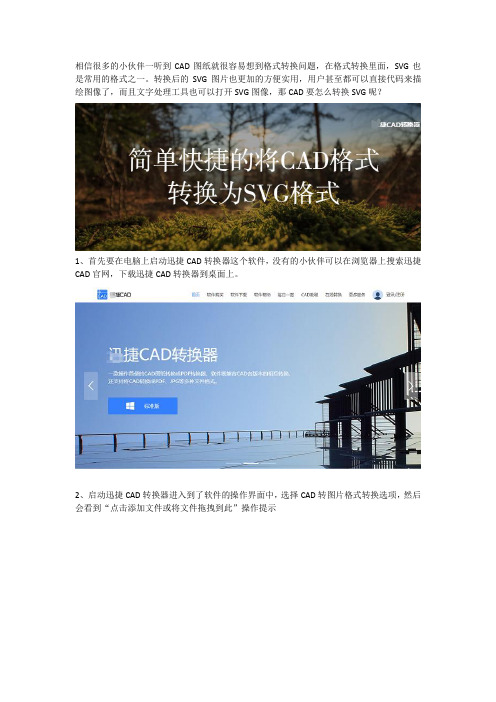
相信很多的小伙伴一听到CAD图纸就很容易想到格式转换问题,在格式转换里面,SVG也是常用的格式之一。
转换后的SVG图片也更加的方便实用,用户甚至都可以直接代码来描绘图像了,而且文字处理工具也可以打开SVG图像,那CAD要怎么转换SVG呢?
1、首先要在电脑上启动迅捷CAD转换器这个软件,没有的小伙伴可以在浏览器上搜索迅捷CAD官网,下载迅捷CAD转换器到桌面上。
2、启动迅捷CAD转换器进入到了软件的操作界面中,选择CAD转图片格式转换选项,然后会看到“点击添加文件或将文件拖拽到此”操作提示
3、把文件拖拽到软件或者可以直接点击“添加文件”选项,这样在处理窗口选择需要进行格式转换的CAD图纸文件即可。
4、然后在“输出目录”中的“浏览”找到合适的位置来保存文件,这样便可以点击输出格式中的转换成SVG图片格式
5、之后点击右下方的“批量转换”按钮,等转换进度条显示到了百分之百,CAD图纸文件就转换成了需要的SVG图片格式文件了。
上面就是小编这次要讲解的CAD的格式图纸转换成SVG的格式图纸的方法了,看到上面要
是感兴趣的小伙伴可以去试试啦。
CAD绘图中的图纸打包和输出技巧
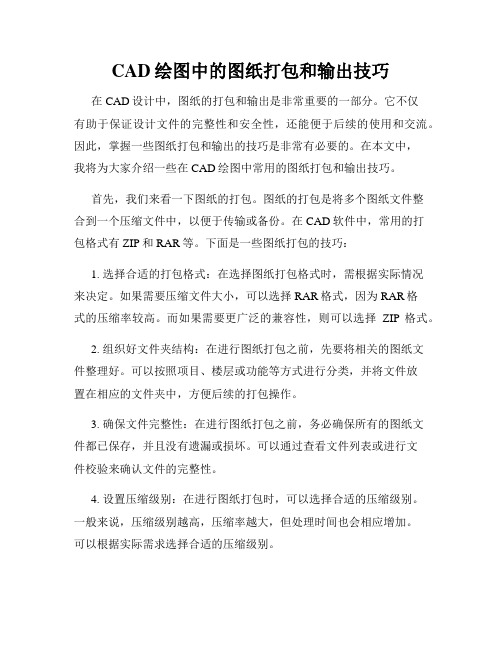
CAD绘图中的图纸打包和输出技巧在CAD设计中,图纸的打包和输出是非常重要的一部分。
它不仅有助于保证设计文件的完整性和安全性,还能便于后续的使用和交流。
因此,掌握一些图纸打包和输出的技巧是非常有必要的。
在本文中,我将为大家介绍一些在CAD绘图中常用的图纸打包和输出技巧。
首先,我们来看一下图纸的打包。
图纸的打包是将多个图纸文件整合到一个压缩文件中,以便于传输或备份。
在CAD软件中,常用的打包格式有ZIP和RAR等。
下面是一些图纸打包的技巧:1. 选择合适的打包格式:在选择图纸打包格式时,需根据实际情况来决定。
如果需要压缩文件大小,可以选择RAR格式,因为RAR格式的压缩率较高。
而如果需要更广泛的兼容性,则可以选择ZIP格式。
2. 组织好文件夹结构:在进行图纸打包之前,先要将相关的图纸文件整理好。
可以按照项目、楼层或功能等方式进行分类,并将文件放置在相应的文件夹中,方便后续的打包操作。
3. 确保文件完整性:在进行图纸打包之前,务必确保所有的图纸文件都已保存,并且没有遗漏或损坏。
可以通过查看文件列表或进行文件校验来确认文件的完整性。
4. 设置压缩级别:在进行图纸打包时,可以选择合适的压缩级别。
一般来说,压缩级别越高,压缩率越大,但处理时间也会相应增加。
可以根据实际需求选择合适的压缩级别。
接下来,我们来看一下图纸的输出。
图纸输出是将CAD绘图转化为图像或打印纸质文件的过程。
下面是一些图纸输出的技巧:1. 选择合适的输出格式:在进行图纸输出时,需要根据实际需求选择合适的输出格式。
常用的输出格式有PDF、JPEG和PNG等。
如果需要保留图纸的矢量信息和图层结构,可以选择PDF格式。
如果需要获得高质量的图像,可以选择JPEG或PNG格式。
2. 设置输出比例:在进行图纸输出时,需要根据实际需求设置输出比例。
一般来说,图纸的输出比例应与实际比例一致。
可以通过调整布局或缩放功能来实现输出比例的设置。
3. 调整打印设置:在进行图纸输出时,需要注意打印设置的调整。
CAD图纸怎么打印转换为图片
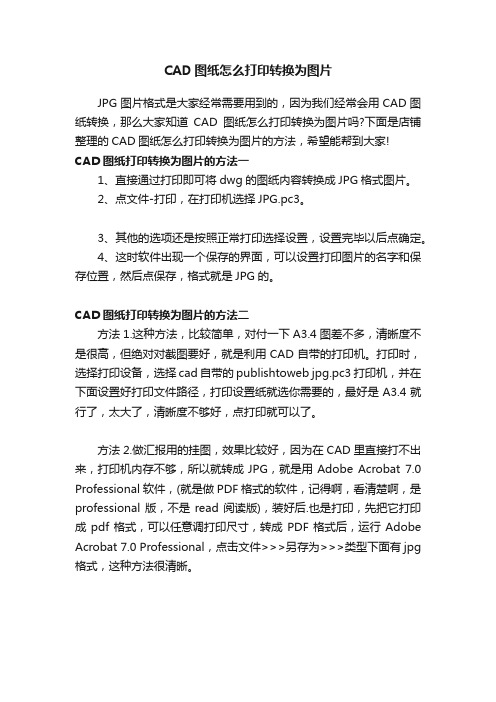
CAD图纸怎么打印转换为图片
JPG图片格式是大家经常需要用到的,因为我们经常会用CAD图纸转换,那么大家知道CAD图纸怎么打印转换为图片吗?下面是店铺整理的CAD图纸怎么打印转换为图片的方法,希望能帮到大家!
CAD图纸打印转换为图片的方法一
1、直接通过打印即可将dwg的图纸内容转换成JPG格式图片。
2、点文件-打印,在打印机选择JPG.pc3。
3、其他的选项还是按照正常打印选择设置,设置完毕以后点确定。
4、这时软件出现一个保存的界面,可以设置打印图片的名字和保存位置,然后点保存,格式就是JPG的。
CAD图纸打印转换为图片的方法二
方法1.这种方法,比较简单,对付一下A3.4图差不多,清晰度不是很高,但绝对对截图要好,就是利用CAD自带的打印机。
打印时,选择打印设备,选择cad自带的publishtoweb jpg.pc3打印机,并在下面设置好打印文件路径,打印设置纸就选你需要的,最好是A3.4就行了,太大了,清晰度不够好,点打印就可以了。
方法2.做汇报用的挂图,效果比较好,因为在CAD里直接打不出来,打印机内存不够,所以就转成JPG,就是用Adobe Acrobat 7.0 Professional软件,(就是做PDF格式的软件,记得啊,看清楚啊,是professional版,不是read阅读版),装好后.也是打印,先把它打印成pdf格式,可以任意调打印尺寸,转成PDF格式后,运行Adobe Acrobat 7.0 Professional,点击文件>>>另存为>>>类型下面有jpg 格式,这种方法很清晰。
CAD图纸转png格式,怎么转成彩色?
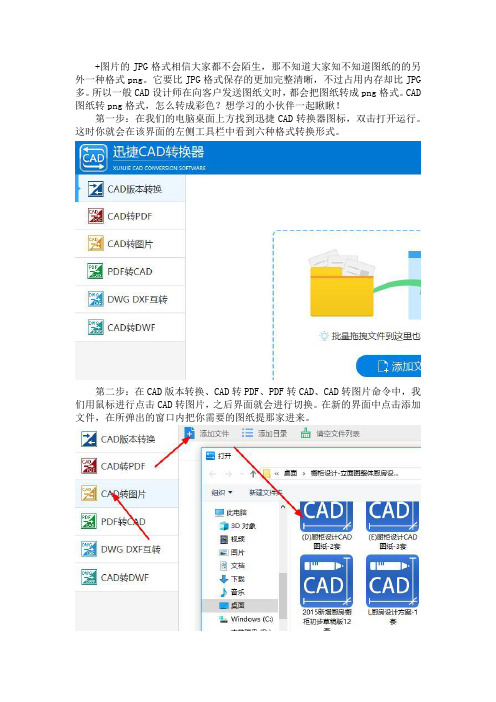
+图片的JPG格式相信大家都不会陌生,那不知道大家知不知道图纸的的另外一种格式png。
它要比JPG格式保存的更加完整清晰,不过占用内存却比JPG 多。
所以一般CAD设计师在向客户发送图纸文时,都会把图纸转成png格式。
CAD 图纸转png格式,怎么转成彩色?想学习的小伙伴一起瞅瞅!
第一步:在我们的电脑桌面上方找到迅捷CAD转换器图标,双击打开运行。
这时你就会在该界面的左侧工具栏中看到六种格式转换形式。
第二步:在CAD版本转换、CAD转PDF、PDF转CAD、CAD转图片命令中,我们用鼠标进行点击CAD转图片,之后界面就会进行切换。
在新的界面中点击添加文件,在所弹出的窗口内把你需要的图纸提那家进来。
第三步:图纸在添加进来之后,我们点击界面的下方的输出色彩命令,我们用鼠标点击彩色。
而对于CAD图纸的输出类型,我们只需选择图片png格式即可。
第四步:设置完成之后,我们可以去点击图纸文件后边的预览命令,对输出的图纸文件打开进行查看一番。
之后确认无错误之后,我们就可以点击批量转换。
到此,小编今天的分享到此就要结束了。
你如果对以上操作有什么不懂地方,最好是动手操作一遍。
希望对CAD设计的小伙伴能够有所帮助!。
CAD图纸如何输出WMF文件格式?CAD转WMF的方法

CAD图纸如何输出WMF文件格式?CAD转WMF的方法
CAD图纸如何输出WMF文件格式?伙伴们如果经常需要和CAD文件打交道的话,就肯定知道我们往往要把CAD文件转换为各种格式的图片,比如PNG、JPG 、BMP 、TIFF 、WMF 、GIF 、SVG等。
那CAD图纸如何输出WMF文件格式?CAD转WMF的方法是什么?小编下面给大家推荐一款好用的软件——迅捷CAD转换器。
使用工具:
迅捷CAD转换器
电脑一台
几个CAD文件
详细步骤
第一步:导入文件
打开迅捷CAD转换器PC版软件,进入操作界面后,点击“CAD转换图片”。
然后按照提示,在界面右方区域“点击添加文件或将文件拖拽到此处”的字样。
把需要转换的CAD图纸文件导入。
第二步:设置文件保存位置和输出格式
在软件右上角的“输出目录”右边点击“浏览”按钮,设置CAD输出文件的存储位置。
也可以保存至桌面。
然后对CAD文件进行输出色彩、页面大小、背景颜色、输出格式等设置。
我们一定要点击“输出格式”的倒三角按钮,把输出格式切换为“WMF”。
最后,点击“批量转换”。
第三步:查看文件
当转换状态栏显示值为100%时,表示我们已经成功地把CAD图纸输出WMF文件格式,此时可点击“打开”按钮进行查看。
好了,以上就是CAD图纸如何输出为WMF文件格式的方法啦,如果有需要的小伙伴可以按照操作流程去官网下载软件来试试看!希望对大家有所帮助!。
CAD中如何导出高清的图片
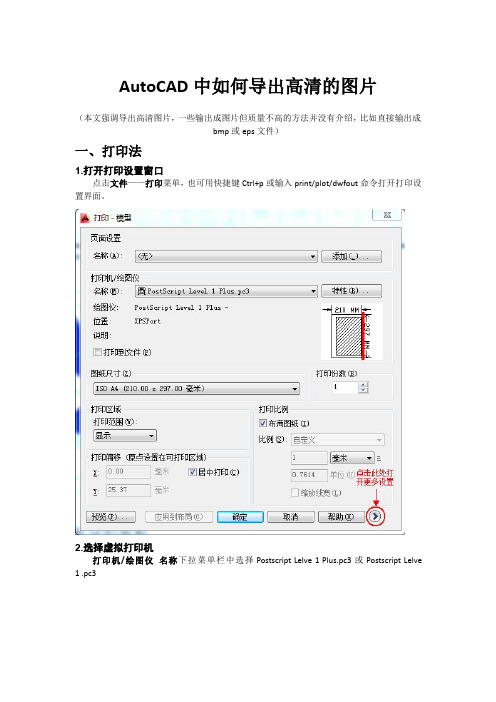
AutoCAD中如何导出高清的图片(本文强调导出高清图片,一些输出成图片但质量不高的方法并没有介绍,比如直接输出成bmp或eps文件)一、打印法1.打开打印设置窗口点击文件——打印菜单,也可用快捷键Ctrl+p或输入print/plot/dwfout命令打开打印设置界面。
2.选择虚拟打印机打印机/绘图仪名称下拉菜单栏中选择Postscript Lelve1Plus.pc3或Postscript Lelve 1.pc3(注意:选择完成后勾选下面的打印到文件)找不到Postscript Lelve1Plus.pc3或Postscript Lelve1.pc3选项怎么办,请翻到后文查看添加打印机教程。
3.设置其他打印参数依据下图设置图纸尺寸、打印区域、打印比例、打印样式表、图纸方向。
在模型中打印文档时,在打印范围菜单中,建议选择范围,并勾选居中打印,可以将整个图纸打印到图纸中央。
如果想打印一部分图纸,可以选择窗口或者显示,并勾选居中打印。
在布局中打印文档时,默认设置即可。
4.保存文件点击确定按钮打开保存窗口,选择保存路径和文件名称,点击保存按钮。
5.使用Photoshop软件转成图片格式(1)右击刚才生成的文件,打开方式中选择PS,在出现下面的对话框中,分辨率输入框中填写300,点击确定。
.(2)文件——另存为菜单将文件存储为jpg/png/bmp任意一种保存即可。
二、截屏法1)PDF文件截屏(1)将图纸导出成PDF文件文件——输出菜单中选择PDF或者输入命令epdf将图纸保存成pdf格式。
当然,也可以在打印设置那里打印成PDF文件,不过相对麻烦。
(注意:保存界面右边有输出控制,类似于打印中的打印范围,设置方法一样)(2)打开pdf文档,使用截屏软件截取并保存。
(建议使用qq截屏软件,轻巧安全)2)XPS文件截屏(1)此方法同方法一基本一样,只是打印机选择成下图中的一种。
(注意:不要勾选下面的打印到文件)(2)打开打开XPS文档,使用截屏软件截取并保存。
dwg格式的图纸如何转换为SVG格式图片
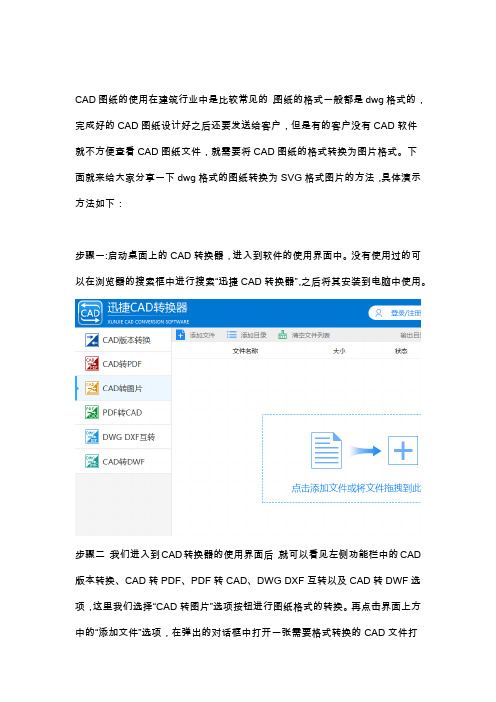
CAD图纸的使用在建筑行业中是比较常见的,图纸的格式一般都是dwg格式的,完成好的CAD图纸设计好之后还要发送给客户,但是有的客户没有CAD软件
就不方便查看CAD图纸文件,就需要将CAD图纸的格式转换为图片格式。
下
面就来给大家分享一下dwg格式的图纸转换为SVG格式图片的方法,具体演示方法如下:
步骤一:启动桌面上的CAD转换器,进入到软件的使用界面中。
没有使用过的可以在浏览器的搜索框中进行搜索“迅捷CAD转换器”,之后将其安装到电脑中使用。
步骤二:我们进入到CAD转换器的使用界面后,就可以看见左侧功能栏中的CAD 版本转换、CAD转PDF、PDF转CAD、DWG DXF互转以及CAD转DWF选项,这里我们选择“CAD转图片”选项按钮进行图纸格式的转换。
再点击界面上方中的“添加文件”选项,在弹出的对话框中打开一张需要格式转换的CAD文件打
开。
或者是直接将文件拖拽到此处打开。
步骤三:将CAD文件添加完成后,在软件的右下方中的“输出格式”中将图片转换的格式设置为SVG格式。
步骤四:选择右上方输出目录中的“浏览”按钮后,界面会自动跳转到“选择文件夹”中,选择一个文件夹作为图片转换后的位置。
然后在点击右下角的“批量转换”按钮,就可以将dwg格式的图纸转换为SVG图片格式了。
以上就是今天给大家分享的将dwg格式的图纸转换为SVG图片的具体操作方法,不了解的伙伴们可以根据以上操作步骤来进行转换。
希望今天的分享对大家有帮助。
想要了解更多CAD教程使用方法,可以前往迅捷CAD软件帮助中查找。
CAD中的图像导入与导出步骤
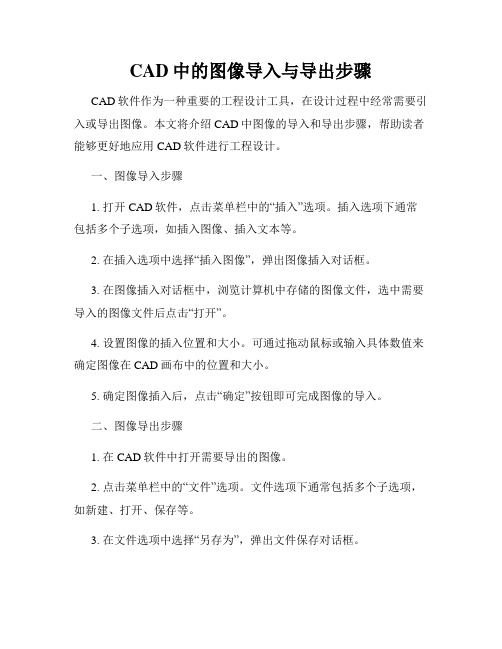
CAD中的图像导入与导出步骤CAD软件作为一种重要的工程设计工具,在设计过程中经常需要引入或导出图像。
本文将介绍CAD中图像的导入和导出步骤,帮助读者能够更好地应用CAD软件进行工程设计。
一、图像导入步骤1. 打开CAD软件,点击菜单栏中的“插入”选项。
插入选项下通常包括多个子选项,如插入图像、插入文本等。
2. 在插入选项中选择“插入图像”,弹出图像插入对话框。
3. 在图像插入对话框中,浏览计算机中存储的图像文件,选中需要导入的图像文件后点击“打开”。
4. 设置图像的插入位置和大小。
可通过拖动鼠标或输入具体数值来确定图像在CAD画布中的位置和大小。
5. 确定图像插入后,点击“确定”按钮即可完成图像的导入。
二、图像导出步骤1. 在CAD软件中打开需要导出的图像。
2. 点击菜单栏中的“文件”选项。
文件选项下通常包括多个子选项,如新建、打开、保存等。
3. 在文件选项中选择“另存为”,弹出文件保存对话框。
4. 在文件保存对话框中,选择保存位置和命名文件。
可选择保存为常见的图片格式,如JPEG、PNG等。
5. 根据需要,选择导出图像的分辨率和质量。
6. 点击“保存”按钮,即可完成图像的导出。
在CAD软件中导入和导出图像的步骤相对简单,但在实际操作中需要注意以下几点:1. 图像导入后,可能会出现与CAD工程的比例不匹配的情况。
此时,可以通过调整图像的尺寸和位置来解决。
2. 导出图像时,要根据需要选择合适的分辨率和质量。
如果图像只用于展示或浏览,可以选择较低的分辨率和较低的质量;如果图像需要进行后续的打印或制作高质量的印刷品,应选择较高的分辨率和较高的质量。
3. 导入和导出的图像文件格式应该是常见的图片格式,以确保在其他软件中能够正常打开和使用。
如果需要与其他软件进行数据交换,还可以选择一些通用的矢量图格式,如SVG。
4. 导入的图像在CAD软件中被视为一个整体,无法对其进行编辑。
如果需要在CAD软件中对图像进行编辑或修改,可以使用CAD软件自身的绘图工具进行绘制或修改。
中望cad导出图片的方法步骤详解

中望cad导出图片的方法步骤详解推荐文章如何看cad中的坐标是什么坐标系热度:autocad2012如何安装热度: win8如何安装autocad2004 热度: cad2010如何提取局部热度: cad软件如何安装并使用热度:中望cad怎么导出图片呢?下面小编就给大家整理了一些关于中望cad如何导出图片的方法,希望大家喜欢。
中望cad导出图片的方法步骤首先需要在电脑上安装好autocad和coraldraw,betterWMF;然后打开autocad,在autocad中打开需要转成jpg的图;此时打开betterWMF软件,让其在后台运行,在autocad中选中需要转换成jpg的图形部分并复制,出现“剪切板中的图像已被betterWMF所修改”的提示;然后打开coreldraw,选择“文件”-“新建”或使用快捷键“ctrl+N”;然后在coreldraw里面选择粘贴或快捷键“ctrl+V”,将在cad中复制的图形复制在coreldraw中;然后在coreldraw中依次选择,“文件”-“导出”,在出现的弹出框中选择图片格式jpg,可同时命名导出图片名称,然后一直点确定。
分享输出图像的像素可以根据自己需要设置。
希望对你有所帮助这个是没有办法直接转的吧。
建议你安装一个“PDF虚拟打印”,可以转出。
在打印名称选项中有个PublishToWeb JPG.PC3的打印选项,选中这个打印选项在打印图纸就是照片形式的点击打印,在选择打印机的时候,有个转换为jpg的选项旺财理财,你直接打印出来的就是一个图片文件最简单直接的就是QQ截图吧。
扩展:问题解决中望CAD转PDF字体颜色原为绿色,怎么转出的都是黑?? - 。
你看看打印样式表,是不是选中的是以“m”开头的马格打印样式如果是的话,所有带颜色的图形,转换都是黑的将其改成默认的acad.ctb就好了。
中望CAD中的如何将cad转换成pdf安装个虚拟打印机就可以了,按照做打印文件的步骤选择打印机的那里选择打印成pdf格式就成了你好,这个问题你可以使用杉杉竹软件解决,希望可以帮助你!!我用的是中望CAD 2007标准版式怎么才能转成PDF档?简单,安装pdf虚拟打印机,即可。
- 1、下载文档前请自行甄别文档内容的完整性,平台不提供额外的编辑、内容补充、找答案等附加服务。
- 2、"仅部分预览"的文档,不可在线预览部分如存在完整性等问题,可反馈申请退款(可完整预览的文档不适用该条件!)。
- 3、如文档侵犯您的权益,请联系客服反馈,我们会尽快为您处理(人工客服工作时间:9:00-18:30)。
第一类:打印法。
(以打印设置为核心,之后转存图片格式)
方法之一:添选postscript level 1打印机,输出eps文件,Photoshop 转存为图片格式。
使用指数:★★★★★
具体步骤:如下
a、下拉菜单“文件”>>“打印机管理器”>>弹出窗口里双击“添加打印机向导”>>“简介”下一步>>“开始”下一步>>“打印机型号” 默认(生产商Adobe型号postscript level 1)下一步>>“输入PCP或PC2”下一步>>“端口”里把右上面的点为“打印到文件” 下一步>>“打印机名称”下一步>>“完成”。
b、然后准备画好的CAD图进行打印,在“打印设备”里下拉选择“Postscript Level 1”,在右下面勾选“打印到文件”,并选择要保存的EPS 文件路径。
c、确认其它打印设置,内容、颜色、线宽等,之后确定。
d、用Photoshop打开导出的EPS文件,设置相应的分辨率。
文件打开后,根据自己的需要调整、修改,最后合并图层,另存为想要的图片格式就OK 啦。
自我评价:目前最“专业”的方法。
可以得到线条的颜色、粗细,可调分辨率等,十分OK。
方法之二:用PbulishToWeb JPG.pc3打印机,直接打印输出JPG文件。
使用指数:★★★★★
具体步骤:如下
1、“文件”\“打印”。
2、“打印设备”——选择虚拟打印机“PublishToWeb JPG.pc3”(有时这一步会弹出一个对话框,选择“使用默认图纸尺寸”,以后的自定义图纸的单位就是像素;选择“使用自定义图纸尺寸”,下面的步骤中,自定义图纸的单位就是毫米。
因为我们是要输出JPG,所以当然选择“使用默认图纸尺寸”)。
3、选择好第二步的虚拟打印机后,点击右边的“特性”进入“打印机配置编辑器”中的“设备和文档设置”。
在这里有许多设置,朋友们可以设置自己想要的效果。
a.“图形”\“自定义特性”——单击“自定义特性”按纽,在这里选择你想要的背景色。
b.选择“自定义图纸尺寸”——单击“添加”。
选择“创建新图纸”,点击“下一步”;
自己定义想要的像素大小。
点击“下一步”;
取一个自定义图纸的名称,如“我的JPG”。
点击“下一步”;
点击“完成”后,再点击“确定”退出“打印机配置编辑器”对话框。
4、在“打印设备”右下角有一个“文件名和路径”,在这里可以更改你想要输出JPG图的路径。
(注:如果在第一步选择“文件”\“页面设置”,虽然界面和“文件”\“打印”非常相似,但却没有可选择的文件输出路径设置,请朋友们留意了。
)
5、点击“打印设置”,在“图纸尺寸”中选择CAD定义好的图纸,如果不能满足你的需要,就选择刚才自己定义的图纸。
如刚才我定义的“我的JPG”。
6、在“打印比例”中选择自己想要的比例。
如果想要在JPG中看清楚图就设置高一点的比例,如1:50或1:10,只要你自定义图纸的像素非常高,但小心死机。
(因为已经调好了像素,一般选择“布满图纸”就可以,不用定“打印比例”)
7、“居中打印”
8、点击“窗口”按纽,用鼠标拉出一个要打印的范围。
9、点击“完全预览”可以先看一下效果,不满意的话重新调整。
10、点击“确定”。
机子配置不好的朋友,如果自定义图纸的像素太高的话,就要耐心的等
方法之三:将打印出的CAD图纸,用扫描仪扫描成图片。
使用指数:★★★☆☆
具体步骤:(略)
自我评价:此法虽显笨,也常有用者(我以前就是这样)。
需要强调的是结果还算比较理想。
第二类:抓图法。
(以屏幕抓图功能为核心,之后保存图片格式)
方法之一:键盘特殊功能键 [Print Screen Sys Rq],按键抓图。
使用指数:★★★☆☆
具体步骤:
a、键盘上[Print Screen Sys Rq]键(距F12键很近),点击可将屏幕显示内容抓下。
b、打开windos自带的“画图”软件或其它绘图软件,Ctrl+V复制进去,另存为,OK。
自我评价:最常用的办法,及时且操作简便。
不过只能得到屏幕显示大小的图。
方法之二:用专业抓图软件。
使用指数:★★★★☆
具体步骤:(略),此类小工具繁多,视各个软件自身来定。
自我评价:常用的办法,收效与键盘抓图相似,可达到的图形形状丰富了,操作更专业。
第三类:软件法。
(以绘图软件之间的兼容格式为核心,导出、导入之后转存图片格式)
方法之一:从AutoCAD输出位图格式(下拉菜单:工具——显示图像——保存),由ACDSee看图软件打开后转存图片格式。
使用指数:★★★☆☆
具体步骤:把画好的CAD图形,调整屏幕大小(屏幕显示的就好比出图效果)。
然后,下拉菜单“文件”>>“输出”>>选“位图(*bmp)”格式>>保存文件。
用ACDSee看图软件打开输出的bmp文件>>找下拉菜单“更改”里的“转换文件格式”工具>>在弹出的对话框里选择要转换的格式>>并调整“格式设置”和“矢量设置”>>下一步选择保存路径>>下一步开始转换>>OK!
自我评价:推荐用ACDSee6.0汉化,此法学会了,很好用的。
方法之二:直接另存为DXF格式,导入SKETCHUP(草图大师)里,编辑后输出图片格式。
使用指数:★★★☆☆
具体步骤:(略)后面有教程,关键是SKETCHUP里的导出设置(会用草图大师的,都不难)。
自我评价:因为用SKUP的人比较少而显的复杂,不过图片质量、保存格式种类等还算不错。
方法之三:输出文件,选“封装 PS (*.eps)”格式,导入Photshop,再转存图片格式。
使用指数:★☆☆☆☆
具体步骤:(略)
自我评价:多数人都知道,但文件输出的质量很不理想。
方法之四:其它绘图软件。
(我从前就试过先导入CorelDRAW里,再存为图片格式)。
使用指数:★☆☆☆☆
具体步骤:(略),很多平面或3D绘图软件,都可以实现最终导出图片格式。
自我评价:太多了不再枚举,不同的用途、不同的方法。
只能说“谁用谁知道”。
